随着手机摄影的普及,手机软件的功能也越来越强大,视频剪辑软件已经成为手机用户不可或缺的利器之一。而如何在视频剪辑过程中添加手机拍摄的照片,成为许多用户关注的焦点。剪映是一款备受好评的视频剪辑软件,它不仅功能强大,操作简单而且支持在视频中插入手机拍摄的图片。剪映视频怎么插入手机图片呢?接下来就让我们一起来探讨一下。
剪映视频怎么插入手机图片
步骤如下:
1.在剪映中点击【开始创作】,如图所示。
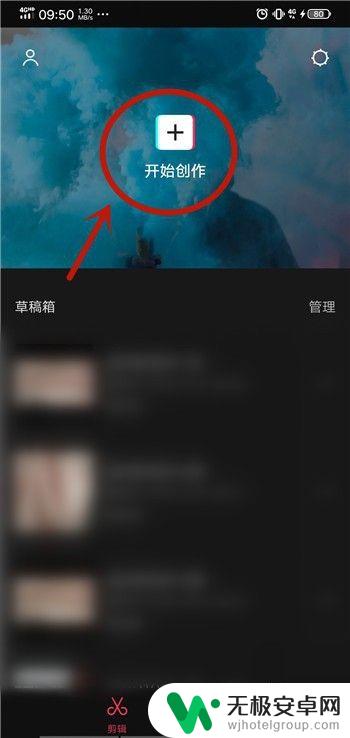
2.然后选择一个视频,点击【添加到项目】按钮。
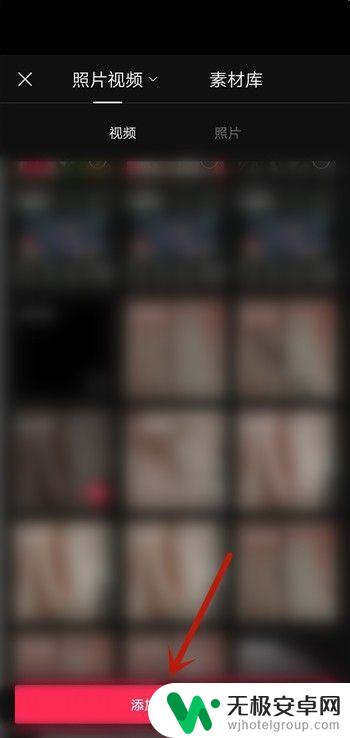
3.然后在里面点击【文本】按钮。
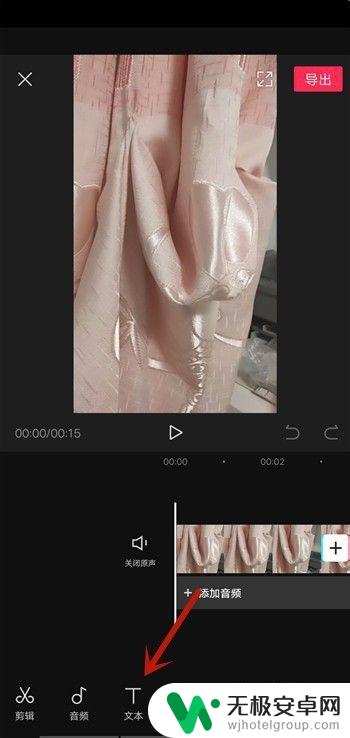
4.在里面点击【添加贴纸】按钮。
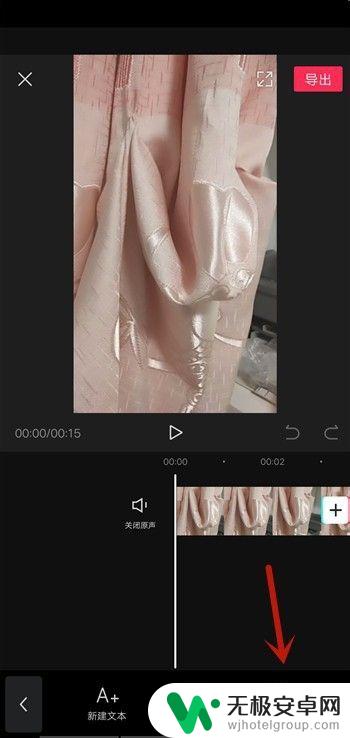
5.然后在里面点击【第一个添加图片】按钮。
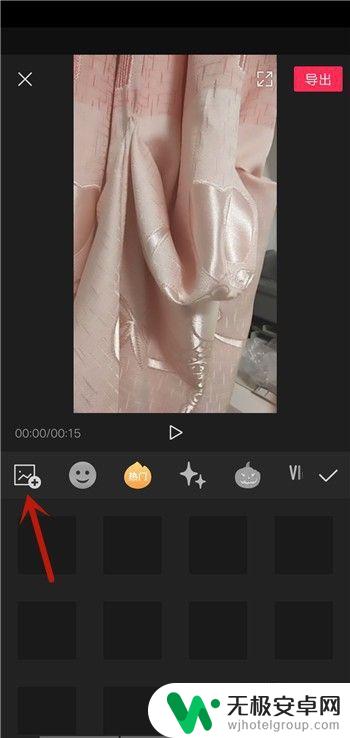
6.可以进入到手机相册,选择一个图片或者照片即可添加。
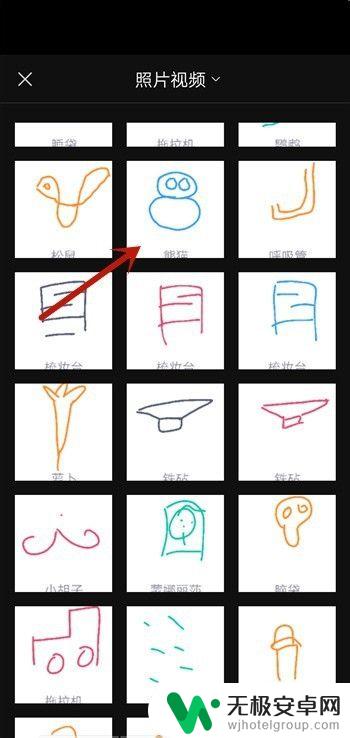
7.然后通过图片周围的按钮,调整图片的位置和大小等。
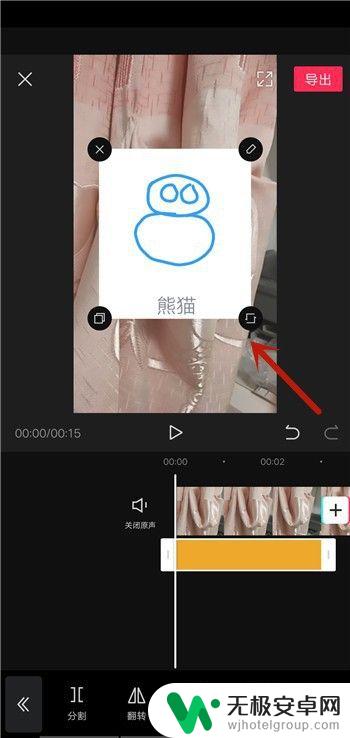
8.下面选择图片动画类型。
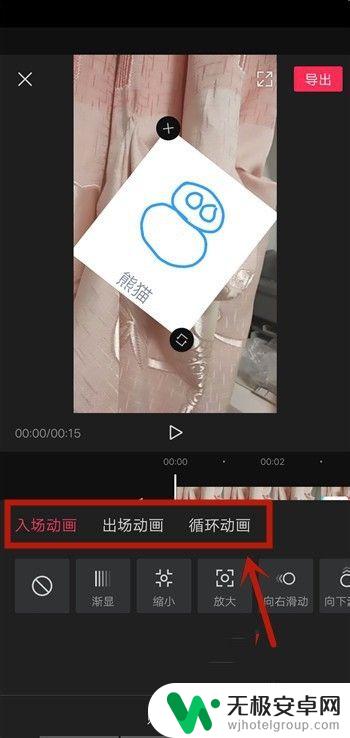
9.选择一个动画,设置好切入的速度,点击【√】。
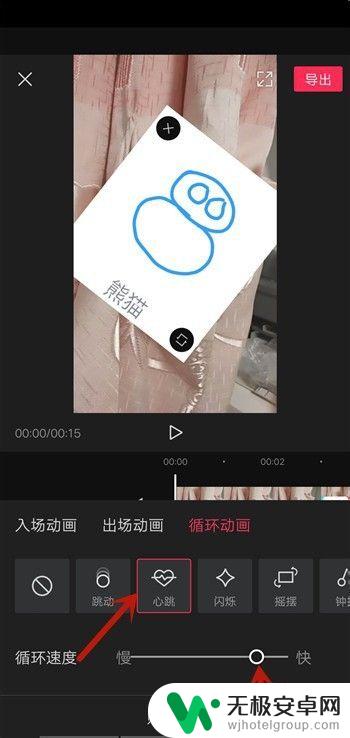
10.最后我们点击【导出】,就给视频添加手机照片/图片成功。
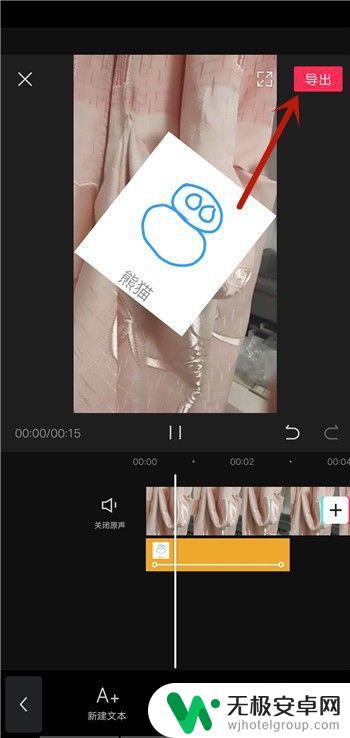
以上就是手机软件视频剪辑添加图片的全部内容,如果有任何问题,请根据小编提供的方法进行操作,希望对大家有所帮助。











